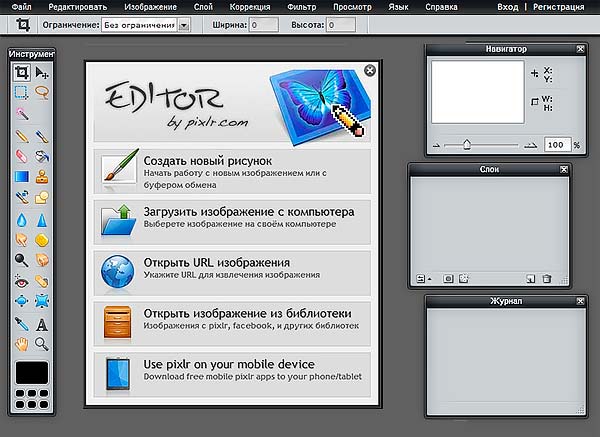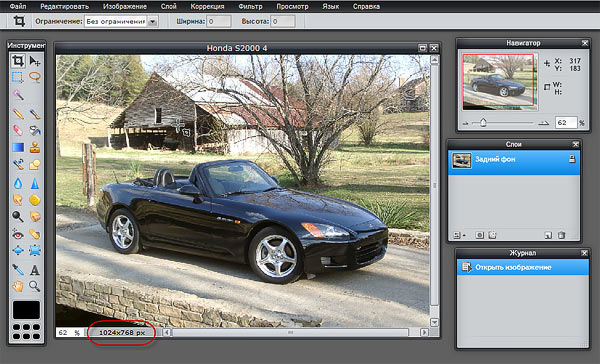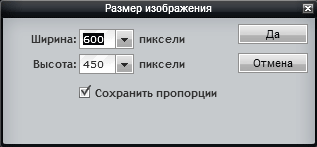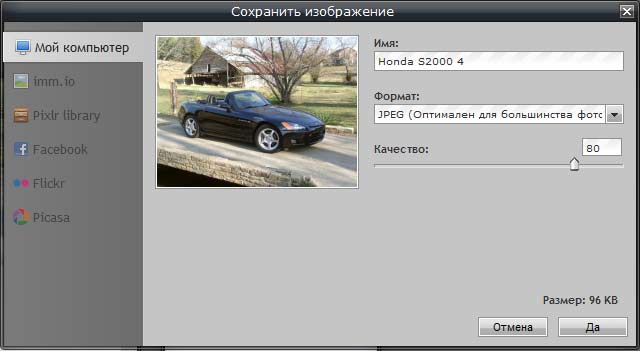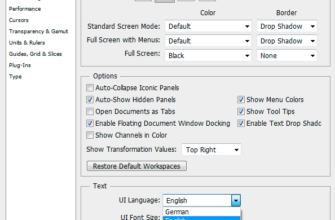Оптимизация размера фото часто становится необходимостью — для ускорения загрузки веб-страниц, подготовки к публикации в социальных сетях или просто для экономии места на диске. Но не всегда у нас есть под рукой профессиональные графические редакторы или достаточно времени, чтобы разобраться с ними. К счастью, существуют онлайн-сервисы, позволяющие изменить размер фото быстро и без особых усилий. Поговорим о них подробнее.
Особенности онлайн-утилит для изменения размера изображений
Работа с онлайн-инструментами по изменению размера фотографий обладает своими преимуществами:
- Простота использования: интерфейсы онлайн-инструментов обычно дружелюбны к пользователю и не требуют специальных навыков.
- Бесплатность: большинство таких утилит предлагают основные функции бесплатно.
- Быстрота работы: нет необходимости скачивать и устанавливать программу, все происходит прямо в браузере.
- Универсальность: сервисы работают на любом устройстве с интернет-подключением
Несмотря на перечисленные преимущества, следует помнить о возможных недостатках. В частности, ограниченности функционала в сравнении с полноценными графическими редакторами и вопросах конфиденциальности — не все сервисы гарантируют полную безопасность загружаемых изображений.
Топ-8 онлайн-инструментов для изменения размера фото
| Сервис | Основные функции | Преимущества | Недостатки |
|---|---|---|---|
| ResizeImage.net | Изменение размера, обрезка, настройка качества, форматов и ориентации | Многофункциональность, простота использования | Реклама на сайте |
| Iloveimg.com | Изменение размера, обрезка, конвертация форматов, объединение изображений | Большой функционал, поддержка массовой обработки изображений | Бесплатная версия имеет ограничения |
| Simpleimageresizer.com | Изменение размера и формата изображений | Упор на простоту, минимализм интерфейса | Ограниченность функционала |
| Befunky.com | Изменение размера, обрезка, эффекты, корректировка цвета и яркости | Большой набор функций, возможность редактирования изображений | Бесплатная версия имеет ограничения, наличие рекламы |
| PicResize.com | Изменение размера, обрезка, добавление эффектов | Простота использования, широкий выбор опций обработки | Устаревший интерфейс |
| Resize-photos.com | Изменение размера, формата, уровня сжатия | Поддержка различных форматов, высокое качество изображения после обработки | Ограниченный функционал |
| Onlineimageresize.com | Изменение размера, обрезка, поворот изображения | Поддержка различных форматов, простота использования | Отсутствует функция массовой обработки |
| Adobe.com Photoshop Express | Изменение размера, обрезка, редактирование | Профессиональный набор функций, поддержка облачных хранилищ | Необходимо иметь аккаунт Adobe |
Все эти сервисы имеют свои особенности и могут быть полезны в различных ситуациях. Выбирайте тот, который больше всего соответствует вашим требованиям и предпочтениям.
Практическое руководство по изменению размера фото онлайн
Представим шаги, которые обычно проходит пользователь при работе с подобными сервисами:
- Открыть в браузере выбранный онлайн-сервис.
- Загрузить фото, размер которого хотим изменить, кликнув на соответствующую кнопку.
- Ввести новые параметры размера в соответствующие поля (ширина и высота в пикселях или процентах от исходного размера).
- Нажать кнопку для изменения размера.
- Скачать обработанное изображение.
В зависимости от выбранного сервиса, могут быть доступны дополнительные параметры, например, выбор качества получаемого изображения, изменение его ориентации и т.д.
Как изменить размер картинки в Pixlr
Онлайн редактор на движке Pixlr является отличным инструментом для изменения размера и сохранения фотографий или других графических изображений для последующего размещения их на сайтах, в блогах, отправке по электронной почте и т.п.
Для того чтобы открыть страничку онлайн-редактора, Вам надо пройти по этой ссылке, после чего в Вашем браузере откроется рабочее окно редактора. Это бесплатный и не требующий регистрации редактор изображений в онлайн-режиме.
Вот как выглядит стартовое окно редактора:
Примечание. Язык редактора по умолчанию соответствует языку Вашего браузера, т.е. если Ваш браузер на русском языке, то и редактор будет на русском.
Итак, давайте приступим непосредственно к изменению размера фото. Нажмите на кнопку «Загрузить изображение с компьютера, откроется окно, где выберите изображение и дважды кликните по нему, после чего картинка откроется в редакторе.
Для примера я буду использовать это изображение размером 1024 на 768 пикселя:
Предположим, что для публикации на веб-страничке нам необходимо изображение шириной 600 пикселей.
В верхнем правом углу расположено окно навигатора по документу. Если Ваше изображение больше области просмотра рабочего окна (видимая область обведена красной рамкой), то Вы можете перемещать фото внутри рабочего окна, наведя курсор на навигатор и перемещая красную рамку.
Для изменения размера нажмите на вкладку верхнего меню «Изображение» и в открывшемся списке выберите пункт «Размер изображения»:
После чего откроется следующее окно, где будут указаны текущие размеры изображения и по умолчанию проставлена галку у опции «Сохранить пропорции»:
В подавляющем большинстве случаев, опция «Сохранить пропорции» должна быть активна, чтобы пропорции картинки не изменялись при трансформации.
Если нам известна новая ширина фотографии (600 пикс.), то и вводим это значение в строку ввода «Ширина». При этом моментально изменяется значение высоты, согласно изначальным пропорциям сторон картинки:
После ввода ширины или высоты нажмите кнопку «Да» и к изображению применится заданная трансформация.
Теперь осталось только сохранить картинку. Для этого нажмите в левом верхнем углу браузера на вкладку меню «Файл» и выберите пункт «Сохранить», либо нажмите комбинацию клавиш Ctrl+S на клавиатуре, после чего откроется окно сохранения документа:
Здесь вы можете задать имя файла, выбрать формат и качество изображения. В левом нижнем углу отобразится размер файла в килобайтах, в моём примере это 96 килобайт. Затем снова нажимаем кнопку «Да», после чего открывается окно выбора места сохранения файла на жёстком диске компьютера. На этом процесс изменения размера фотографии онлайн завершён.